Ubuntu 12.04 ADSL、有線及無線上網的方式
1 前言
若使用者是在家裏,透過 ADSL 連線到電信業者,例如,中華電信 (HiNet) 的機房以連到 Internet 時, 那麼在 Linux 中就要作一些設定。一般說來在家裏使用的電腦皆是透過 Ethernet 網路卡,然後以實體網路線連線到 ADSL 的那一台調變器 (Modem),然後那一台 ADSL Modem 再用電話線連到電信業者的機房。因此在此一環境下,想要連線 ADSL 上網,就要設定兩個部份,第一個部份是 ADSL 要使用的是那一個網路卡,第二個部份是要連到電信業者時要輸入的帳號密碼。
原本 ADSL Modem 透過電話線連線到電信業者機房所使用的通訊協定稱為 PPP,而上述的環境是電腦透過Ethernet網路卡所連結的區域網路 (Ethernet LAN),結合 ADSL Modem 來透過電話線連線到電信業者機房,因此結合起來,此時所使用的通訊協定便稱為 PPPoE (亦即 PPP over Ethernet) 。以下就分別說明之如何設定以透過 ADSL 連結至 Internet。
2 ubuntu 12.04 ADSL上網的方式
首先點選畫面右上方的 Ethernet 網路卡的網路圖示 (上下箭號),並再點選 Edit Connections那一功能選項。
如下圖所示,所出現的畫面是Wired那一頁的設定,Wired該頁該表的是有線的網路卡連線設定,通常指的就是Ethernet網路卡。一般而言,一但Linux系統開機後,系統會自動建立此一Ethernet連線的設定,以Ubuntu 12.04 Live CD為例,所出現的網路連線名稱為 Wired Connection 1,其他的版本或是系統安裝完成並開機後,也是建立類似的網路連線名稱,因此若是在一般的區域網路 (LAN) 環境中,開機後,系統就會自動建立一個連線。但建立連線並不一定代表可以連上 Interent,必須要對網路卡給定一個 ip 位址、gateway, netmask 與 dns這些參數後才能真正連結至 Internet。而給定網路卡相關 ip 位址相關參數的方式分為兩種,一種是手動設定,另一種是由網路上另一台稱為 DHCP 伺服器來自動給定這些 ip 位址相關參數。
也就是說,若是該區域網路存在一個 DHCP 伺服器,那麼該DCHP伺服器就會主動給定該Ethernet連線一個 ip 位址,而且此時具有 DHCP 伺服器的區域網路往往本來就設定成可以連上 Internet,如此某一台電腦的Ethernet網路卡設定成由 DHCP 伺服器給定 ip 相關參數時,往往就立即可以連上Internet了。
但若是該區域網路必須使用ADSL來連上網,就必須依據以下的說明,另外建立ADSL的連線設定。
如下圖所示,點選 DSL 那一頁簽,並按 Add鈕,就會進入新增 DSL連線的視窗。DSL 分成兩種,一種是上傳與下載的速度皆相同的類型,就稱為DSL。而另一種是上傳的速度比較慢,而下載的速度比較快,所以稱為非對稱的 DSL,亦即 Asymmetry DSL,即 ADSL。這是因為,一般人上網時,往往下載資料,例如,瀏覽網路資料,的時間比較多,而上傳資料的時候比較少,因此就將總固定網路通道的頻寬中,多分一點頻寬用來下載資料,而給較少的頻寬來上傳資料。
如下圖所示,是進入新增 DSL 或是 ADSL設定的視窗,在Connection name 欄位中,可自行設定自己用來看的或可供辨認的連線名稱,通常是設定成電信業者的網際網路服務名稱,例如,中華電信的 HiNet。接著在 DSL 子頁面上進行設定,其中,Username 欄位是設定使用者向電信業者所申請並給定的使用者帳號加上 @電信業者的網域稱,以中華電信 HiNet為例,若申請到的帳號為 12345678,因此該欄位就要填入 12345678@hinet.net。Password 欄位就要輸入當初所設定的密碼了。接著並勾選 Available to all users 此一欄位,讓所有使用者皆可以未來透過此一 ADSL連線來連結上網。
如下圖所示,設定完 DSL 子頁面後,接著點選 Wired 子頁面,其中,Device Mac Address欄位就是要設定成要使用的那一張 Ethernet 網路卡的硬體編號位址 (MAC Address)。
要取得Ethernet網路卡的 MAC Address 的方式有兩種,一種是直接在 Wired的頁面中所建立的 Wired 連線來察看,這種方式在此處比較快速;而另一種方式,則是進入終端機 (terminal) 畫面下達 ifconfig指令來查找。
以下先介紹第一種方式,直接先找Wired的頁面中所建立的 Wired 連線來察看。如下圖所示,一般的電腦通常就都內建有 Ethernet網路卡,而且在 Linux開機後就會自動偵測到系統存在那些硬體設備,因此內建的網路卡都會被偵測到,因此就會在 Wired頁面上自動建立該網路卡的連線。開機後,若進入 Wired頁面,就可以看到該連線所使用 Ethernet網路卡的硬體編號位址 MAC Address,例如此例的網路卡硬體位址為 00:0C:29:02:10:61,此時將此MAC位址反白並按 Ctrl+C以複製之。
接著說明另一種方式找 Ethernet MAC Address的方式,就是進入終端機 (terminal) 畫面下達 ifconfig指令來查找的方式。如下圖所示,此例是以 Ubuntu 12.04為例,首先點按左上方Ubuntu的圖示,並於搜尋欄位輸入 terminal,就會出現終端機此一軟體的圖示,點選該圖示後,就會進入終端機的視窗。
如下圖所示,在終端機中輸入 ifconfig指令,亦即代表 interface configuration (介面卡的設定) 之意。請查找 eth0那一區段,其中 eth代表 Ethernet,而0代表第一張網路卡。接著找到 HWaddr此一字符,HWaddr 代表 Hardware Address之意,後面的那一串編號就是網路卡的 MAC Address,此例中 eth0網路卡的 MAC Address為 00:0C:29:02:10:61。
如下圖所示,此時將此MAC位址反白,但若此時按 Ctrl+C,在終端機中是無法進行複製的。必須先將要複製的區域反白之後,按滑鼠右鍵,再點按 Copy選項才能進行複製的動作。
如下圖所示,接著回到DSL頁面,點選HiNet那一連線,再點按 Edit來進入編輯的視窗,並在 Device MAC Address欄位中,按 Ctrl+V 將剛剛複制的 Ethernet網路卡的 MAC Address 貼上至該欄位中,最後按 Save鈕儲存設定。
如下圖所示,再點按 Close 離開網路連線設定的畫面。
離開網路環境設定的畫面後,就可以點按螢幕右上方的實體連線圖示 (上下箭圖示),就會出現所設定的ADSL網路連線選項,此時就可以點按該所設定的ADSL網路連線來連結至 Internet了。




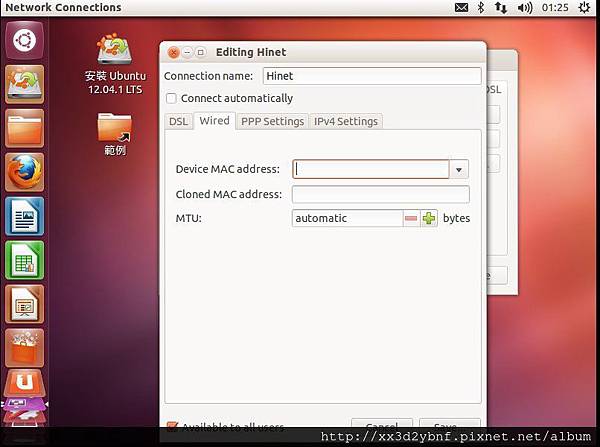









 留言列表
留言列表
